萬盛學電腦網 >> 網絡編程 >> 安卓開發 >> Android仿微信菜單
Android仿微信菜單
本篇是對安卓菜單使用編程方式實現,當然可以使用XML的方式完成同樣的功能,基本Java和C#寫法都是一致的,所以使用XML的方式在本篇中使用Java演示,需要注意的是,對於如果不是VS開發的話,那麼資源文件名稱必須以小寫開頭,否則會報錯。
運行效果
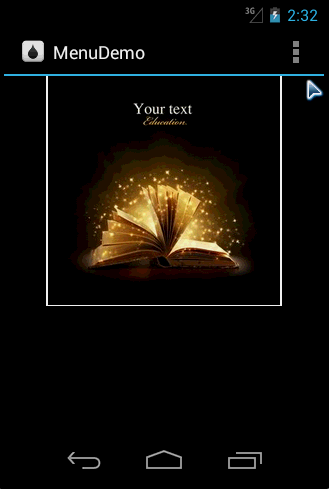
C#實現
? 1 2 3 4 5 6 7 8 9 10 11 12 13 14 15 16 17 18 19 20 21 22 23 24 25 26 27 28 29 30 31 32 33 34 35 36 37 38 39 40 41 42 43 44 45 46 47 48 49 50 51 52 53 54 55 56 57 58 59 60 61 62 63 64 65 using Android.App; using Android.OS; using Android.Views; using Android.Widget; namespace MenuDemo { [Activity(Label = "@string/ApplicationName", MainLauncher = true, Icon = "@drawable/Icon")] public class MainActivity : Activity { protected override void OnCreate(Bundle bundle) { base.OnCreate(bundle); SetContentView(Resource.Layout.Main); var iv = FindViewById<ImageView>(Resource.Id.iv); iv.SetImageResource(Resource.Drawable.test); RegisterForContextMenu(iv); } //與一個活動關聯 public override bool OnCreateOptionsMenu(IMenu menu) { base.OnCreateOptionsMenu(menu); const int menuItemId = Menu.First; const int menuItemOrder = Menu.None; const int munuItemText = Resource.String.menuItem1; /* * 第一個參數:組值 * 第二個參數:菜單唯一標示 * 第三個參數:順序參數 * 第四個參數:文本 */ menu.Add(1, menuItemId, menuItemOrder, munuItemText); menu.Add(2, menuItemId + 10, menuItemOrder + 1, "菜單2"); menu.Add(2, menuItemId + 20, menuItemOrder + 2, "菜單3" ); var subMenu = menu.AddSubMenu(0, menuItemId + 30, menuItemOrder + 3, "子菜單" ); subMenu.SetHeaderIcon(Resource.Drawable.more); var subMenuItem1 = subMenu.Add(0, menuItemId + 40, menuItemOrder + 4,"子菜單-1" ); subMenuItem1.SetIcon(Resource.Drawable.more); var subMenuItem2 = subMenu.Add(0, menuItemId + 50, menuItemOrder + 5,"子菜單-2" ).SetCheckable(true); subMenuItem2.SetIcon(Resource.Drawable.blue); subMenu.Add(0, menuItemId + 60, menuItemOrder + 6, "子菜單-3" ).SetCheckable(true); return true; } public override bool OnOptionsItemSelected(IMenuItem item) { Toast.MakeText(this, "當前菜單編號" + item.ItemId, ToastLength.Long).Show(); return base.OnOptionsItemSelected(item); } public override void OnCreateContextMenu(IContextMenu menu, View v, IContextMenuContextMenuInfo menuInfo) { base.OnCreateContextMenu(menu, v, menuInfo); menu.SetHeaderTitle("上下文菜單"); menu.SetHeaderIcon(Resource.Drawable.blue); menu.Add(0, Menu.First, Menu.None, "菜單1"); menu.Add(0, Menu.First+1,Menu.None, "菜單2").SetShortcut('2','B'); menu.Add(0, Menu.First + 2, Menu.None, "菜單3"); var subMenu = menu.AddSubMenu("子菜單"); subMenu.Add("子菜單選項"); } } }Layout
? 1 2 3 4 5 6 7 8 9 10 11 12 <?xml version="1.0" encoding="utf-8"?> <LinearLayout xmlns:android="http://schemas.android.com/apk/res/android" android:orientation="vertical" android:layout_width="fill_parent" android:layout_height="fill_parent" android:minWidth="25px" android:minHeight="25px"> <ImageView android:layout_width="fill_parent" android:layout_height="wrap_content" android:id="@+id/iv" /> </LinearLayout>運行效果
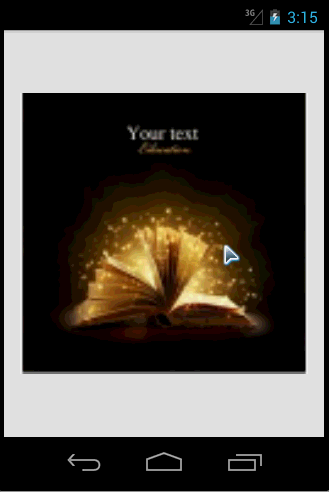
Java實現
? 1 2 3 4 5 6 7 8 9 10 11 12 13 14 15 16 17 18 19 20 21 22 23 24 25 26 27 28 29 30 package com.example.halower.menudemo; import android.app.Activity; import android.os.Bundle; import android.view.ContextMenu; import android.view.MenuInflater; import android.view.View; import android.widget.ImageView; public class MainActivity extends Activity { @Override protected void onCreate(Bundle savedInstanceState) { super.onCreate(savedInstanceState); setContentView(R.layout.activity_main); ImageView iv=(ImageView)findViewById(R.id.iamgeView); iv.setImageResource(R.drawable.test); registerForContextMenu(iv); } @Override public void onCreateContextMenu(ContextMenu menu, View v, ContextMenu.ContextMenuInfo menuInfo) { super.onCreateContextMenu(menu, v, menuInfo); MenuInflater inflater=new MenuInflater(this); inflater.inflate(R.menu.menu_main,menu); menu.setHeaderIcon(R.drawable.blue); menu.setHeaderTitle(R.string.menuTitle); } }Layout
? 1 2 3 4 5 6 7 8 9 10 11 12 13安卓開發排行
程序編程推薦
相關文章
copyright © 萬盛學電腦網 all rights reserved



